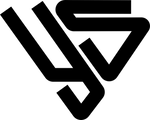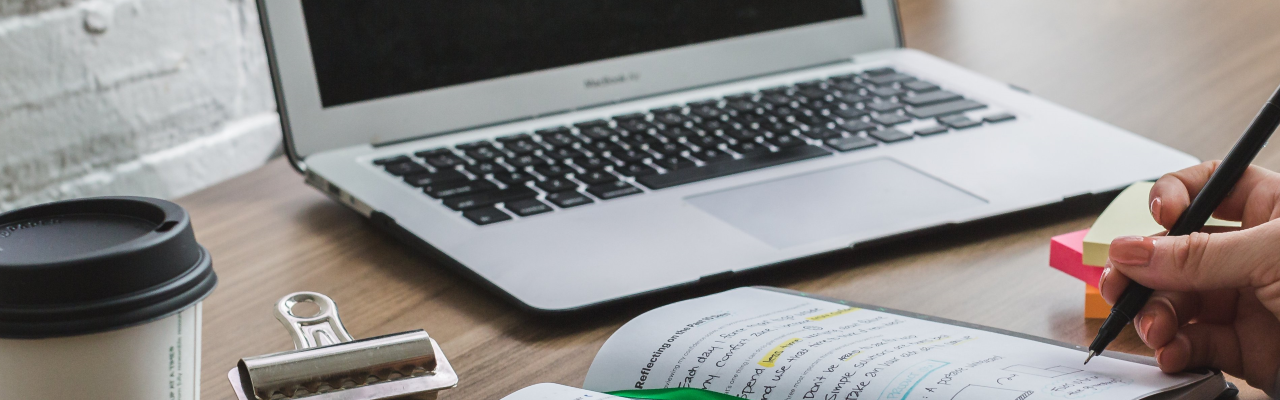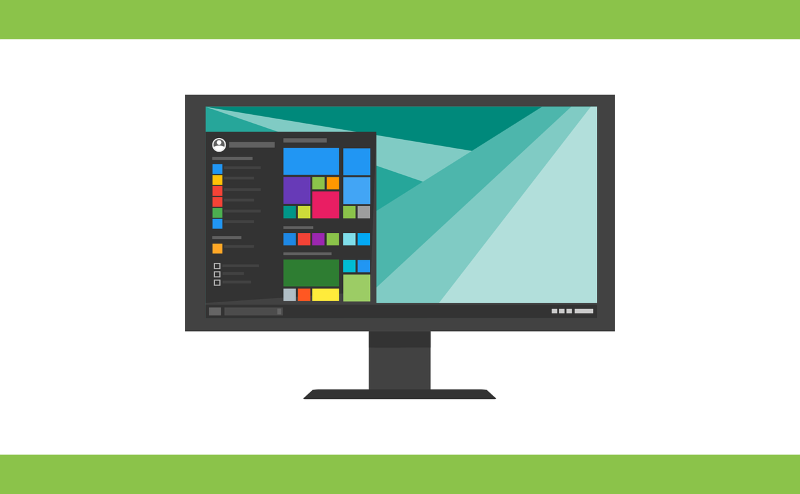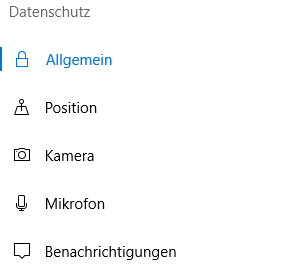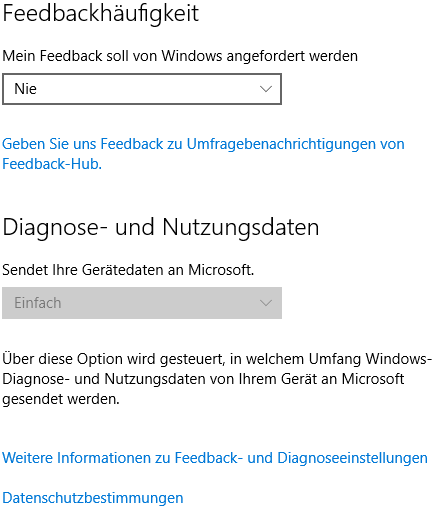Die Datenschutzeinstellungen unter Windows 10 sind standardmässig sehr freizügig eingestellt. Die nachfolgende Anleitung zeigt Ihnen, wie Sie die Datenschutzeinstellungen unter Windows 10 verbessern können.
Allgemeine Hinweise
Windows Version
Die nachfolgende Beschreibung bezieht sich auf die Windows 10 Version 1607. Bei einer neueren Version kann es bei den abgebildeten Menüpunkten gegebenenfalls zu Änderungen kommen.
Legende
![]()
Dieser Schalter bedeutet, dass die betreffende Option eingeschaltet ist.
![]()
Dieser Schalter bedeutet, dass die betreffende Option ausgeschaltet ist.
Aufruf der Datenschutzeinstellungen
Rufen Sie zuerst das Menü der Datenschutzeinstellungen unter Windows 10 auf.
![]()
Klicken Sie in der Taskleiste zuerst auf das Windows-Symbol.
![]()
Klicken Sie auf den Menüpunkt Einstellungen. Möglicherweise wird bei Ihnen auch nur das Zahnradsymbol angezeigt.

Es öffnet sich das Fenster für die verschiedenen Windows Einstellungen. Klicken Sie auf die Schaltfläche für die Datenschutzeinstellungen.
Ändern der Datenschutzeinstellungen
Im linken Bereich sehen Sie nun verschiedene Kategorien, in denen Sie Datenschutz-Einstellungen vornehmen können.
Empfehlung
![]()
Empfehlung
![]()
Empfehlung
![]()
Empfehlung
![]()
Empfehlung
![]()
Empfehlung
![]()
Empfehlung
![]()
Empfehlung
![]()
Empfehlung
![]()
Empfehlung
![]()
Empfehlung
![]()
Empfehlung
![]()
Empfehlung
![]()
Empfehlung
![]()
Empfehlung
Setzen Sie die Feedbackhäufigkeit auf Nie und das Senden von Diagnose- und Nutzungsdaten auf Einfach. Ganz ausschalten lässt sich diese Option leider nicht.
Empfehlung
![]()